
Mundarija:
- 1 -qadam: Sizga nima kerak
- 2 -qadam: dasturiy ta'minotni o'rnatish
- 3 -qadam: Haydovchilar va yuklash konfiguratsiyasini o'rnatish
- 4 -qadam: ROMSni o'rnatish
- 5 -qadam: Korpusni qurish: tugmalar
- 6 -qadam: Karnayni o'rnatish
- 7 -qadam: USB kodlovchini ulang
- 8 -qadam: Batareya quvvati
- 9 -qadam: Enkoderni to'g'ridan -to'g'ri Pi ga lehimlash (ixtiyoriy)
- 10 -qadam: yoqish/o'chirish tugmasi
- 11 -qadam: Hammasini yopishtirish va vintlash
- 12 -qadam: (Majburiy emas) 3D bosma quti
- Muallif John Day [email protected].
- Public 2024-01-30 13:26.
- Oxirgi o'zgartirilgan 2025-01-23 15:14.

Xush kelibsiz
Raspberry Pi 3 va Retropie emulyatsiya dasturi yordamida o'z qo'llaringiz bilan DIY GameBoy yaratish bo'yicha qadam -baqadam ko'rsatma.
Loyihani boshlashdan oldin, men malina pi, retropie, lehim, 3d bosma yoki elektronika bo'yicha hech qanday tajribaga ega emas edim, shuning uchun bu loyiha yangi boshlanuvchilar va undan yuqori bo'lganlar uchun iloji boricha sodda qilib yaratilgan va agar siz hozirgina boshlagan bo'lsangiz ajoyib loyihani boshlashingiz mumkin. malina Pi ni oldi.
Bu loyiha Raspberry Pi 3 uchun mo'ljallangan. Siz bir xil loyihani Raspberry Pi 2 yordamida yaratishingiz mumkin, lekin men buni sinab ko'rmaganman va uning ishlashiga kafolat berolmayman.
1 -qadam: Sizga nima kerak

Quyida ushbu loyiha uchun sizga kerak bo'ladigan asbob -uskunalar ro'yxati keltirilgan. Bu mahsulotlarning narxi Avstraliya dollarida va havolalar men loyihamda ishlatgan narsalarga tegishli. Agar siz Avstraliyada yashamasangiz, ushbu mahsulotlarning sotuvchilari/narxlarini yaxshiroq topishingiz mumkin.
Uskunalar:
Raspberry Pi 3 $ 70 [LINK]
3.2 dyuymli TFT LCD displeyi $ 17 [LINK]
3.7V 2200mAh Lipo batareyasi $ 15 [LINK]
16 GB Micro SD karta $ 10 [LINK]
M3 turg'unligi va vintlari $ 7 ni o'rnatdi [LINK]
Zero Delay USB kodlovchi $ 5 [LINK]
Qo'l tugmalari $ 4 [LINK]
2x 90 dan 150 mm gacha bo'lgan protokol taxtasi $ 2 [LINK]
Qisqa Micro USB kabeli $ 2 [LINK]
5V Micro USB zaryadlovchi platasi $ 1 [LINK]
3,5 mm mini karnay $ 1 [LINK]
Rocker Switch 1 dollar [LINK]
JAMI ~ 135 dollar
Asboblar:
Lehimlash temir va ingichka lehim
Issiqlikka chidamli quvurlar
Issiq yopishtiruvchi qurol
Stenli pichoq (quti kesuvchi)
Qalam
Kichik Phillips boshli tornavida
SD -kartani o'quvchi
Tel kesgichlar/striptizchilar
HDMI kabeli
USB devor zaryadlovchi
Zaxira mikro USB kabeli
HDMI kirish bilan kompyuter monitor
USB klaviatura [men buni tavsiya qilaman]
(Ixtiyoriy) 3D printer
Dasturiy ta'minot:
Retropie 4.4: [LINK]
SD formatlash: [LINK]
Win32 disk qidiruvchisi: [LINK]
WinSCP: [havola]
PuTTY: [LINK]
(Majburiy emas) 3D modeli:
2 -qadam: dasturiy ta'minotni o'rnatish
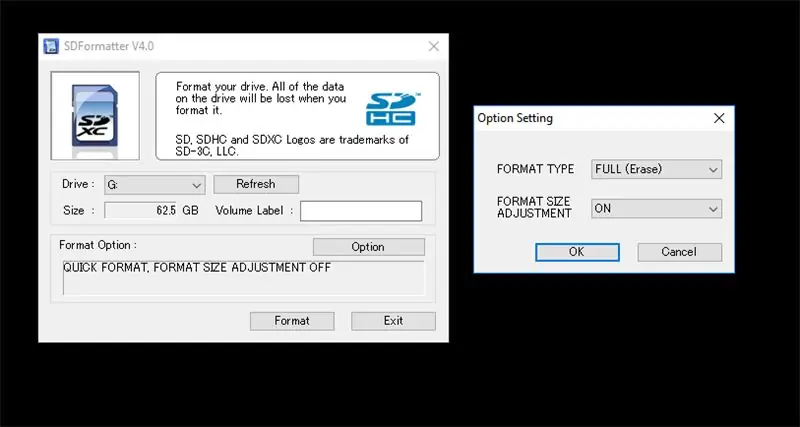
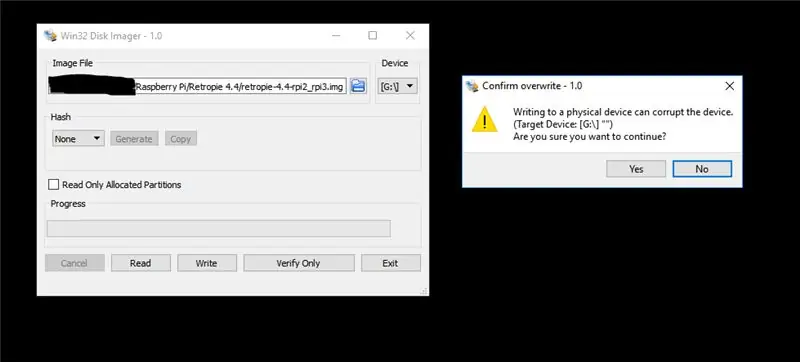
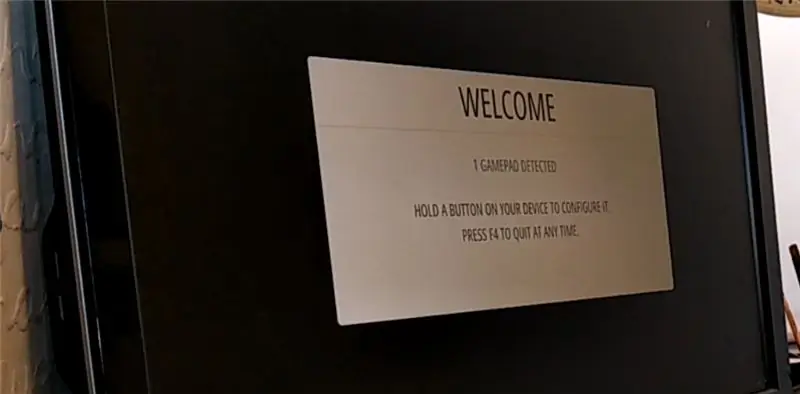
Dastur bo'limidagi havolalar yordamida barcha dasturlarni yuklab oling. Barcha dasturiy ta'minotni yuklab olib, ochib bo'lgach, kartani o'quvchi yordamida micro SD kartani kompyuterga joylashtiring.
SD -karta tan olinganidan keyin SD Formatter -ni ishga tushiring.
Tanlangan disk, albatta, sizning SD -kartangiz ekanligini va unda hech qanday muhim narsa yo'qligini ikki marta tekshiring. Ushbu qadam SD -kartadagi hamma narsani o'chirib yuboradi.
Variantlarni tanlang va format turini FULL (O'chirish) ga o'zgartiring va format o'lchamini sozlashni yoqing, so'ng OK va Format -ni bosing.
SD -karta formatlanganidan so'ng Win32diskimager -ni ishga tushiring. Retropie tasvir faylini tanlang, qurilma SD -kartaga o'rnatilganligiga ishonch hosil qiling va Yozish -ni, so'ngra Ha -ni bosing. Bu bir necha daqiqa davom etadi.
Rasm SD -kartaga yozilgandan so'ng, SD -kartani malina pi -ga joylashtiring. 3.2 dyuymli LCD displeyni malina pi -ga ulang, uni ekranning orqa qismidagi konsoldagi eng o'ngdagi pinlarni joylashtiring. HDMI kabelidan foydalanib, moniterni ulang va USB devor zaryadlovchi va mikro USB kabelidan quvvat oling. Shuningdek, USB klaviaturasini pi -ning USB uyalaridan biriga ulang.
Dasturni ishga tushirish va qayta ishga tushirish uchun bir necha daqiqa vaqt ketadi. Jarayon tugagandan so'ng, siz qurilmaning konfiguratsion ekranini ko'rishingiz kerak. Agar yo'q bo'lsa, klaviaturani ajratib, qaytadan ulang.
Dasturiy ta'minotni boshqarishni xohlagan ma'lumotlarni kiriting. Shuni yodda tutingki, "A" - menyudagi elementlarni tanlash, "B" - orqaga qaytish, boshlash - menyuni ochish va saqlash tugmasi, yuklash, qayta ishga tushirish va chiqish uchun boshqa tugmalar birikmasi bilan ishlatiladi. ishlaydigan o'yinlar tugadi.
Boshqaruv elementlarini sozlaganingizdan so'ng, konfiguratsiya menyusiga, so'ngra RASPI-CONFIG-ga o'ting.
Bu menyuda bir marta "Mahalliylashtirish imkoniyatlari" ni, so'ng "Wi-Fi mamlakatini o'zgartirish" -ni tanlang va o'z mamlakatingizni tanlang.
Keyin RASPI-CONFIG menyusiga qaytib, "Interfacing Options" ni, so'ng SSH-ni tanlang. "YES" ni tanlash uchun yorliqni bosing, keyin SSH -ni yoqish uchun Enter ni bosing.
Yana RASPI-CONFIG menyusiga o'ting, "Kengaytirilgan variantlar" ga o'ting va "Fayl tizimini kengaytirish" -ni tanlang. Bu bir necha soniya davom etadi.
Ushbu qadamlarni bajarganingizdan so'ng, RASPI-CONFIG menyusidan chiqing va so'ralganda pi-ni qayta ishga tushiring.
Qurilma qayta ishga tushirilgandan so'ng, "Konfiguratsiya" menyusiga yana kiring va "WIFI" -ni tanlang. "Wi -Fi tarmog'iga ulanish" -ni tanlang va ulanmoqchi bo'lgan tarmoqni tanlang. Parolni kiriting va pi Wi-Fi tarmog'ingizga ulanishi kerak.
"Konfiguratsiya" menyusiga qayting va "IP -ni ko'rsatish" -ni tanlang.
Endi ekranda sizning malina pi -ning IP -manzili ko'rsatilishi kerak, siz undan kompyuteringizdan masofadan turib kirishingiz mumkin.
3 -qadam: Haydovchilar va yuklash konfiguratsiyasini o'rnatish
Kompyuteringizda PuTTY -ni ishga tushiring va "Raspberry pi" IP -manzilini "Xost nomi" bo'limiga kiriting. Kiritilgan IP -manzilga ishonganingizni tasdiqlash uchun "Ha" ni bosing.
Shundan so'ng sizdan tizimga kirishingiz so'raladi. Standart kirish ma'lumotlari bo'ladi
Foydalanuvchi nomi: piPassword: malina
Ushbu hisob ma'lumotlari kiritilgandan so'ng, siz pi -ni o'zgartirishni boshlashingiz mumkin. Birinchi qadam - 3,2 dyuymli ekran ishlashiga imkon beradigan drayverlarni yuklab olish.
Quyidagi buyruqlarni kiriting; Men ularni ctrl+C va sichqonchaning o'ng tugmasi bilan PuTTY -ga nusxalash va joylashtirishni tavsiya qilaman.
git klon https://github.com/swkim01/waveshare-dtoverlays.gitsudo cp waveshare-dtoverlays/waveshare32b.dtbo/boot/overlays/
Endi yuklash konfiguratsiya faylini tahrir qilish uchun:
sudo nano /boot/config.txt
Disable_overscan = 1 dan oldin # raqamini o'chirib tashlang va uni o'rnating
disable_overscan = 0
So'ngra, haddan tashqari skanerlashdan oldingi barcha #-larni o'chirib tashlang va -20 ga qo'ying
overscan_left = -20overcan_right = -20overscan_top = -20overscan_bottom = -20
Hdmi_force_hotplug = 1 dan oldin # ni o'chirib tashlang
hdmi_force_hotplug = 1
Hdmi_mode = 1 ga o'ting va undan oldingi # raqamni o'chirib tashlang. Bu satr ostida hdmi_mode = 87 yozing:
hdmi_mode = 1hdmi_mode = 87
Keyinchalik biz pi -ni overclock qilamiz va ishlashni maksimal darajada oshirish uchun sozlamalarni to'g'rilaymiz.
OGOHLANTIRISH: Ushbu sozlamalarning ayrimlarini o'zgartirish kafolatni bekor qilishi va malina pi ni haddan tashqari qizib ketishiga olib kelishi mumkin. Men uzoq vaqtdan beri quyidagi sozlamalarni ishlatganman va hech qanday muammoga duch kelmaganman, lekin sizning malina pi xavfsizligingizga kafolat berolmayman.
Arm_freq = 800 qatoriga o'ting, # raqamini olib tashlang va qiymatini 1200 ga o'zgartiring. Quyidagi satrlarni qo'shing, shunday ko'rinadi:
arm_freq = 1200core_freq = 500gpu_freq = 500sdram_freq = 500over_voltage = 2temp_limit = 85
Keyin oldidagi raqamni olib tashlang
dtparam = spi = yoqilgan
Faylning pastki qismiga o'ting va quyidagi ikkita qatorni qo'shing:
dtoverlay = waveshare32b: aylantirish = 270, tezlik = 92000000, fps = 60avoid_warnings = 1
Konfiguratsiya faylidan chiqish uchun CTRL+X tugmalarini bosing va o'zgarishlarni saqlash so'ralganda "Y" tugmasini bosing. Qaysi fayl nomini yozish so'ralganda Enter ni bosing.
Endi buyruqni yozib, malina pi ni qayta ishga tushiring:
sudo qayta yuklash
Pi qayta ishga tushirilgandan so'ng, PuTTY -ni qayta ishga tushiring (oxirgi sessiya uziladi) va yana IP -manzilni kiriting. Bu IP o'zgarishi mumkin, shuning uchun retropiya konfiguratsiya sozlamalarida "SHOW IP" ekraniga qaytish orqali uni ikki marta tekshiring.
PuTTY qayta ulangandan so'ng, pi/raspberry yordamida kiring va quyidagi buyruqni kiriting:
ls /dev /fb*
dev/fb0/dev/fb1 ni ko'rishingiz kerak
Agar siz /dev /fb1 ni ko'rmasangiz, biror narsa noto'g'ri ketdi va siz SD -kartani formatlashingiz va qaytadan boshlashingiz kerak bo'ladi
Agar siz dev/fb0/dev/fb1 ni ko'rsangiz, har bir qadamni bajarish uchun etarli vaqt ajratib, quyidagi buyruqlarni birma -bir kiriting:
sudo apt-get install cmakegit clone https://github.com/tasanakorn/rpi-fbcpcd rpi-fbcp/mkdir buildcd build/cmake.. fbcp/usr/local/bin/fbcp ni o'rnatadi.
Endi biz yana bitta faylni tahrir qilishimiz kerak. Kirish:
sudo nano /etc/rc.local
"0 chiqish" ustidagi qatorga o'ting va quyidagilarni kiriting:
/usr/local/bin/fbcp &
Faylni saqlash uchun CTRL+X, Y tugmachalarini bosing va Enter ni bosing.
Endi qurilmani qayta ishga tushiring:
sudo qayta yuklash
Pi qayta ishga tushirilganda, sensorli displeyda Retropie ko'rsatilishi kerak. Endi HDMI monitorga ehtiyoj yo'q!
4 -qadam: ROMSni o'rnatish
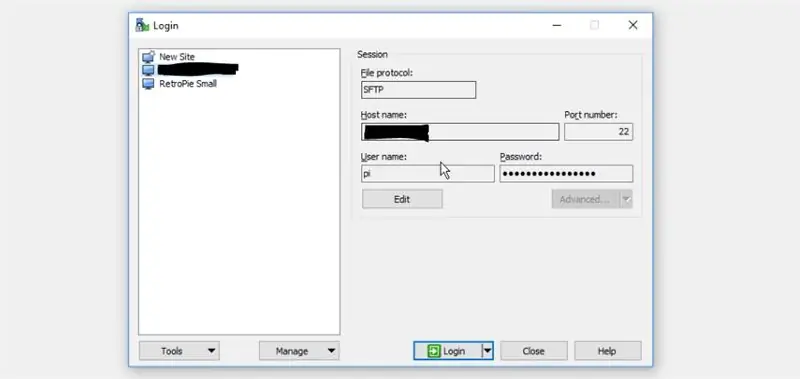
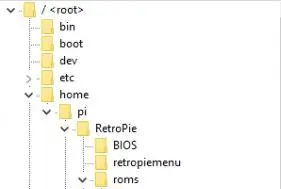
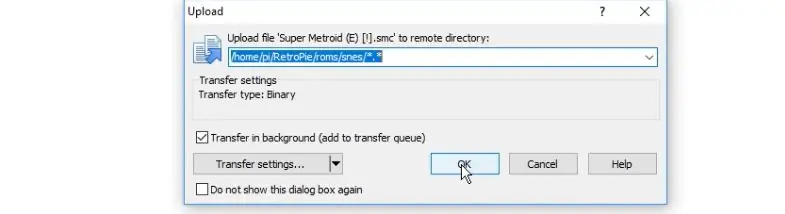
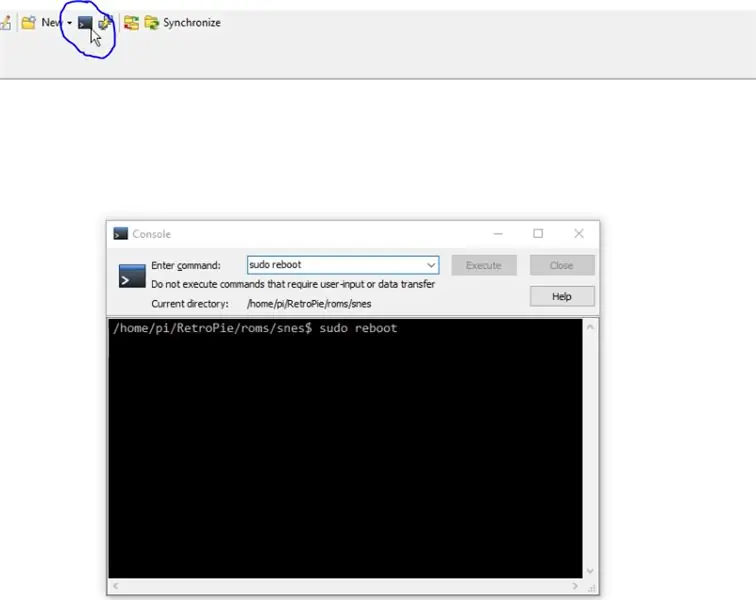
Malinali pi uchun korpus qurishdan oldin, ROMSni o'rnatish orqali dasturiy ta'minotni sinab ko'rish kerak.
Men o'yin roliklarini qanday va qayerdan olish kerakligi haqida batafsil to'xtalmayman, chunki ularni olishning qonuniyligi turlicha. Agar sizda ROMS o'yinlari manbalari bo'lsa, ularni malina pi -ga qanday masofadan o'rnatish mumkin.
Pi -ni USB devor zaryadlovchisiga ulab yoqing va uning yuklanishini kuting.
Keyingi WinSCP -ni ishga tushiring
Xost nomi bo'limiga IP manzilini kiriting
Foydalanuvchi nomi uchun 'pi' va parol uchun 'malina' kiriting. Bu konfiguratsiyani saqlashga arziydi, shuning uchun uni har safar kiritish shart emas.
Agar dastur bu kalitni eslab qolishingizni so'rasa, "Kirish" tugmasini bosing va "Ha" tugmasini bosing
ROMlar/home/pi/RetroPie/romda saqlanadi
Siz taqlid qilmoqchi bo'lgan har bir tizim uchun bu erda papka bo'lishi kerak. Bu erda sukut bo'yicha ba'zi papkalar bo'lishi kerak.
PSX kabi ba'zi tizimlar BIOS fayllarini talab qiladi, ularni BIOS papkasida joylashtirish va joylashtirish kerak.
Endi siz o'yin ROM fayllarini tegishli papkalarga Ctrl+C va Ctrl+V -ga sudrab olib ko'chirishingiz kerak.
O'tkazishni boshlash uchun OK ni bosing.
Qaysi ROMni va qanchasini o'tkazayotganingizga qarab, bu biroz vaqt talab qilishi mumkin. Men ROMS -ni partiyalarga o'tkazishni maslahat beraman. Shunday qilib, agar ulanish uzilib qolsa, qaytadan boshlash shart emas va agar siz bir nechta ROM yuklaganingizdan so'ng uni qayta ishga tushirsangiz, ularni boshqa transferni to'xtatmasdan bajarishingiz mumkin.
O'tkazish muvaffaqiyatli yakunlangach, asboblar panelidagi terminal variantini bosing va buyruqni kiriting:
sudo qayta yuklash
Pi qayta ishga tushirilgandan so'ng, endi siz o'yinlarni klaviatura yordamida yoki USB tekshirgichini ulab, uning kirishini sozlash orqali sinab ko'rishingiz mumkin bo'ladi. Bu vaqtda siz malina pi -ni miniatyurali retro o'yinlar konsoli sifatida ishlatishingiz mumkin, uni biron joyga qo'yish yoki televizorga ulash orqali.
5 -qadam: Korpusni qurish: tugmalar



Keyin biz malina pi uchun o'tiradigan joyni qurishni boshlaymiz va uni ko'chma o'yin qurilmasiga aylantirish uchun tugmachalarni, karnayni va quvvat manbasini ulaymiz.
Birinchidan, biz LCD displeydan o'tishi va ekranni joyida ushlab turishi uchun proto -taxtalardan birida teshikni kesib olishimiz kerak.
Ekranni prototip taxtasining o'rtasiga va yuqori qismiga yaqinroq qilib joylashtiring, buning uchun burchaklardagi teshiklarga to'sqinlik qilmang. Agar siz ushbu qo'llanmaning asbob -uskunalar ro'yxatida taxtalarni sotib olgan bo'lsangiz, lcd o'rnatish moslamasi 19 dan 22 gacha va C dan P gacha qatorlarga to'g'ri keladi.
Qalam yordamida, taxtaning taxtaga tegadigan joyini izlang va chiziqlarni aniq belgilang.
Stenli pichoq yordamida belgilangan joyni kesib oling. Bu biroz vaqt talab etadi va sizning pichog'ingizni pichoqlab qo'yishi mumkin, shuning uchun agar sizda mosroq vosita bor deb o'ylasangiz, uni ishlatishdan xavotir olmang, taxtani yorib yubormaslik uchun ehtiyot bo'ling. Sizga kerak bo'lgandan ko'proq narsani kesmang.
Teshikdan chiqib ketganingizdan so'ng, LCD moslamasini u orqali o'tkazing, shunda u mos keladimi yoki yo'qmi. Ekranning harakatlanishiga yo'l qo'ymaslik uchun iloji boricha qulay bo'lishi kerak.
Keyingi tugmani qo'yish uchun qancha joy kerakligini bilish uchun ekranning pastki qismi taxtada qayerda joylashganligini belgilang
Sensorli kalitlar to'plamini oching va kalitlarni taxtaga qo'yishni boshlang. Yuqori chapdan yuqoriga, pastga, chapga va o'ngga 4, A, B, X va Y uchun yuqori o'ngda 4 va pastki qismida START, SELECT va Hotkey/Home tugmachalari uchun 4 kerak bo'ladi. Men vertikal tugmachalarni gorizontal tugmachalarga qaraganda bir oz uzoqroq joylashtirishim kerak edi, lekin men konsolni bir muddat ishlatganimdan keyin ko'nikib qoldim va bu men o'ylagandek g'ayrioddiy emas.
Agar siz R1, R2, L1 va L2 kabi yelka tugmachalariga ega bo'lishni xohlasangiz, boshqa proto kartaga yana 4 ta kalitni qo'shing. Agar siz konsol hajmini kichkina saqlashni xohlasangiz va faqat yelka tugmachalari bo'lmagan o'yinlarni o'ynashni xohlasangiz, bu qadam ixtiyoriydir (super nintendoning yelka tugmalari borligini unutmang!)
Bu tugmalar ekranning pastki qismidan pastda bo'lishi kerak, chunki bu erda malina pi ning pastki qismi boshqa tomonda o'tiradi. Bu tugmalarni yon tomondan qanchalik uzoqroq joylashtirish sizga bog'liq.
Endi lehimlashni boshlash uchun taxtani ag'daring. Hamma tugmachalarning taxtada yassilanganligiga va ularning pimlari oldinga cho'zilganligiga va ularning ostiga egilmaganligiga ishonch hosil qiling. Dazmol qizib ketgach, har bir tugma ustidagi vertikal hizalanadigan ikkita pimga ozgina lehim qo'shing. Bu tugmachalarni ushlab turishga yordam beradi va simlarni ulashni osonlashtiradi.
Old paneldagi asosiy 8 tugmachadan foydalanib, markazdan eng uzoqda joylashgan pimlarga lehim qo'shing. Bu karnay uchun joy ajratish uchun qilingan.
Keyin, USB Zero Delay koderi bilan birga kelgan simli ulagichlarni oling va ulagichdagi har bir simni tugmachaning har bir piniga lehimlang. Ikkala taxtadagi har bir tugma uchun ulagichni lehimlamaguningizcha buni takrorlang.
6 -qadam: Karnayni o'rnatish

Barcha ulagichlar o'rnatilgandan so'ng, siz karnayni qo'yishingiz mumkin. Agar siz karnayni xohlamasangiz va quloqchinlarni audio raz'emga ulashdan xursand bo'lsangiz, bu qadam ixtiyoriydir.
Karnay ustidagi oq plastik sumkani oching va asosiy yuz tugmachalari bo'lgan proto taxtaning orqa tomoniga pastga qarating. Issiq yopishtiruvchi quroldan foydalanib, lehimli simlarning hech biri karnayning metall qismlariga tegmasligi uchun karnayni pastga yopishtiring.
7 -qadam: USB kodlovchini ulang



Keyin biz barcha tugmalarni USB kodlovchiga ulashimiz kerak. Enkoderning yuqoriga, pastga, chapga va o'ngga 4 ta maxsus uyasi va USB kabeli uchun uyasi bor. Qolgan tugmachalarni pastki qatorning istalgan uyasiga ulash mumkin. Ulagichlar biroz bosish bilan joyiga bosilishi kerak.
Barcha tugmachalar va USB kabeli ulangandan so'ng, USB kodlovchini pastki taxtaga yopishtiring, ulanishlarni yelka tugmachalari ostiga va prototipning pastki burchaklaridagi teshiklarning tepasiga qo'ying.
Endi LCD displeyni yuqori taxtaning teshigidan joylashtiring va unga malina pi ni pastdan ulang. 3,5 mm audio kabelni pi uyining yuqori qismiga ulang, shunda u audio raz'emga kira oladi.
Ikkita taxtani bir -biriga bog'lab qo'ying, shunda barcha simlar ikkita taxtaning o'rtasida bo'ladi va USB kabelini malina pi ga ulang.
Raspberry pi -ni USB devor zaryadlovchisiga ulang va uni ishga tushishini kuting. Klaviaturani qayta ulang, shunda siz kontroller konfiguratsiya ekraniga o'tishingiz mumkin. Agar siz monitorni yana HDMI orqali pi -ga ulasangiz, ekranni o'qishni osonlashtirasiz.
Hammasi ishlayotganligini tekshirish uchun siz o'rnatgan tugmalarni sozlang. Agar konfiguratsiya qilinayotganda tugma aniqlanmasa, bu tugmani qayta lehimlashga to'g'ri keladi.
Agar barcha tugmalar aniqlansa, tugmachalarni to'liq sinab ko'rish uchun o'yinni sinab ko'ring.
8 -qadam: Batareya quvvati


Keyinchalik, konsolni portativ va qayta zaryadlanadigan qilish uchun batareyani zaryadlash sxemasini o'rnatishimiz kerak.
Batareyadan qizil simni zaryadlash platasidagi B+ terminaliga va qora simni B terminaliga lehimlang.
OGOHLANTIRISH: Lehimlashdan oldin ikki marta tekshiring, aks holda siz zaryadlovchini uzib qo'yishingiz yoki o'zingizni zaplashingiz mumkin.
Batareya zaryadlash kartasiga ulanganidan so'ng, biz mikro usb kabelini ulashimiz kerak. Buning uchun biz kabelning katta USB uchini sim kesgichlar bilan kesib tashlashimiz kerak. Agar kerak bo'lsa, kabelni qisqartiring, lekin shuni esda tutingki, u malina pi quvvat manbaiga ulanish uchun prototipning pastki qismidan tepaga qadar cho'zilishi kerak. Ichidagi ikkita simni ochish uchun simi ustidagi rezinani orqaga torting.
Qizil simni elektron kartadagi OUT+ terminaliga, qora simni esa OUT terminaliga lehimlang. Shunga qaramay, buni qilayotganda juda ehtiyot bo'ling.
Quvvatni to'g'ridan -to'g'ri ahududu pi kartasiga lehimlashingiz mumkin, lekin men bunga rozi bo'lmadim, buning o'rniga faqat usb kabelini ulashni tanladim. Bu erda 90 graduslik burchakli, mikro USB kabeli yaxshi (uskunalar bo'limidagi havola)) proto taxtasi ostida yaxshi yashiringanidek.
Ulanishni tekshirish uchun micro USB kabelini malina pi ga ulang. Agar batareya zaryadlangan bo'lsa, pi yuklanishi kerak. USB devor zaryadlovchisini zaxira mikro USB kabeliga ulang va uni zaryadlash pallasidagi mikro USB uyasiga ulang. Chipdagi LED zaryad olayotganda qizil, to'liq zaryadlanganda esa ko'k yonib turishi kerak.
Agar pi kuchlansa va zaryad olayotganini ko'rsatish uchun kontaktlarning zanglashidagi chiroq yonsa, siz keyingi bosqichga o'tishga tayyormiz.
9 -qadam: Enkoderni to'g'ridan -to'g'ri Pi ga lehimlash (ixtiyoriy)
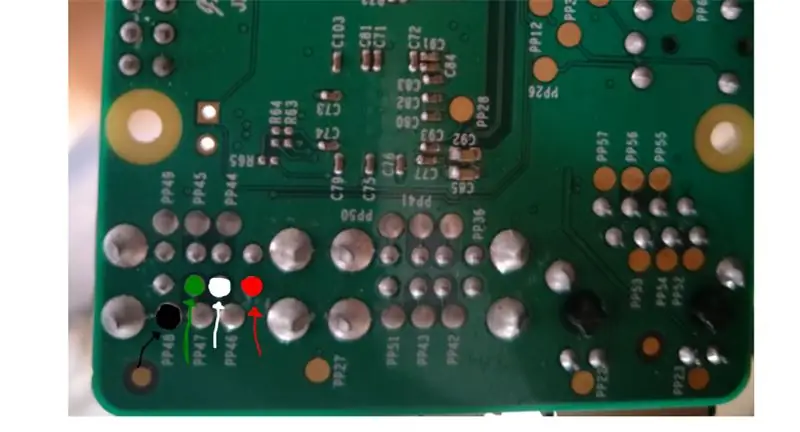
Keyingi qadam ixtiyoriy, chunki siz boshqaruvni malina pi-ga yarim doimiy ravishda ulashingizni talab qiladi. Agar siz pi -ni boshqa loyihalar uchun ishlatishni o'ylab ko'rsangiz va uni gameboy konfiguratsiyasidan o'zgartirsangiz, bu bosqichni o'tkazib yuboring.
Birinchidan, siz USB -ulagichni tel kesgichlar yordamida kesib, rezinani orqaga tortib, 4 simni ochishingiz kerak; qora, yashil, oq va qizil. Bu simlar mos ravishda Ground, Data +, Data - va VCC uchun.
Keyin har bir simni biriktirilgan rasmdagi konfiguratsiyaga lehimlashingiz kerak.
OGOHLANTIRISH: Bu harakat, albatta, kafolatni bekor qiladi va malina pi ni o'ldirish xavfini tug'diradi.
10 -qadam: yoqish/o'chirish tugmasi
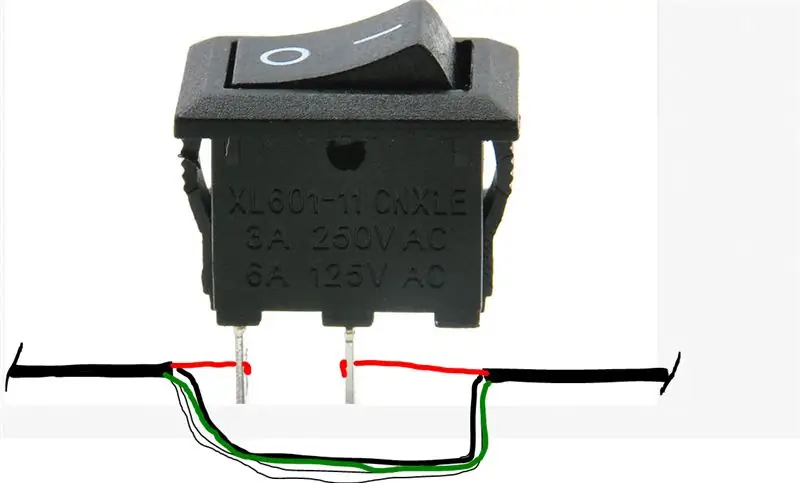
Endi konsol juda yaxshi ishlashi kerak, lekin uni yoqish uchun siz mikro USB -ni pi rozetkasiga ulab, uni o'chirish uchun rozetkadan uzishingiz kerak bo'ladi. Yoqish/o'chirish moslamasi bu jarayonni biroz chiroyli qiladi. Agar ehtiyotkorlik bilan bajarilsa, uni ulash juda oddiy.
Mikro USB uchiga yaqin bo'lgan kabelning qalin rezina qopqog'ini kesib olishimiz kerak. Agar ehtiyotkorlik bilan bajarilsa, biz 4 ta USB simini hech birini kesmasdan ochib qo'yishimiz mumkin. Agar siz ularni kesib qo'ysangiz, stress bo'lmaydi, siz ularni bir -biriga lehimlashingiz kerak bo'ladi. Biz kesishimiz kerak bo'lgan yagona sim - qizil. Qizil simni kesib, orqaga tortib olgandan so'ng, uning bir uchini rokka kalitidagi metall pimlarga, ikkinchisini esa boshqa pinga lehimlang.
11 -qadam: Hammasini yopishtirish va vintlash


Batareyani pastki taxtaga USB kodlagichi bilan pi joylashadigan joyga yopishtiring. Keyin, zaryadlash sxemasini yuqori taxtaning pastki qismiga yopishtiring. Men buning uchun pastki chap tomonni eng yaxshi joy deb topdim. Kabelni osongina ulash uchun uning chetiga etarlicha yaqin ekanligiga ishonch hosil qiling.
Yoqish tugmachasini yuqori taxtaning pastki qismiga yopishtiring. Men o'ng yuqori burchak yaxshi joy ekanligini topdim.
Hamma narsani birlashtirishdan oldin, 3,5 mm audio kabeli va zaryadlash pallasidan keladigan mikro USB kabelini IO pinlarining chap tomonida, pi ustki qismidan o'tkazing.
Aralashtirgich to'plamidagi yong'oqlardan foydalanib, 20 mm bo'shliqlarni pastki qismga burang, so'ngra yuqori taxtani tekislang va yuqori taxtani M3 vintlarini ishlating. Hech bo'lmaganda zarar etkazmasdan, iloji boricha ikkita taxtaning orasiga ko'plab kabellarni katlamoqchi bo'ling.
12 -qadam: (Majburiy emas) 3D bosma quti



Tabriklaymiz! Hamma narsa sizning dizayningiz bilan yaxshi o'tdi deb hisoblasangiz, endi sizda ishlaydigan, ko'chma, qayta zaryadlanuvchi retro konsoli bor. Siz nafaqat sevimli maktab o'yinlarini yo'lda o'ynabgina qolmay, balki konsoli televizorga ulashingiz va simsiz boshqaruv moslamasini ulashingiz va mini-konsol sifatida ishlatishingiz mumkin. bu 3D -printerda chop etilishi va uni yanada professional va qulay ko'rinish va his qilish uchun birlashtirilishi mumkin bo'lgan konsol uchun.
O'quv qo'llanmasining yuqori qismidagi modellarni o'zingiz 3D bosib chiqarish yoki 3D bosib chiqarish sotuvchisiga yuborish uchun yuklab oling.
Koson konsolda bir -biriga bog'lab qo'yilishi kerak, lekin quvvatni, tekshirgichlarni va HDMI kabelini ulash uchun bo'sh joy qolishi kerak.
Ishni yanada mahkamlash uchun urg'ochi ayolni erkaklar orasiga urg'ochi urg'ochi bilan almashtiring va 10 mm urg'ochi ustki taxtadagi erkak bo'shliqlarga, pastki qismi esa 5 mm uzunlikdagi erkakka ulang. Endi siz M3 vintlarini ishlatib, korpusni korpusning burchaklaridagi teshiklardan ajratgichlarga mahkamlashingiz mumkin.
Tavsiya:
Hodisa Horizon suv bilan sovutilgan kompyuter qurilishi: 11 qadam (rasmlar bilan)

Event Horizon Watercooled PC Build: Event Horizon-bu Wraith PC korpusida ilmiy-fantastik makonli, suv bilan sovutilgan shaxsiy kompyuter. Men bu yirtqich hayvonni yaratish uchun qadamlarni bosib o'tayotganimni kuzatib boring
Arduino Mega2560 bilan uy qurilishi elektron baraban to'plami: 10 qadam (rasmlar bilan)

Arduino Mega2560 bilan uy qurilishi elektron baraban to'plami: Bu mening Arduino loyiham. Qanday qilib elektron baraban to'plamini Arduino bilan qurish mumkin? Salom, aziz o'quvchi!-Nega bunday loyihani qilyapsiz? Birinchidan, chunki agar sizga bunday narsalar yoqsa, ish jarayoni sizga juda yoqadi. Ikkinchidan, chunki bu haqiqatan ham arzon
Chaqaloq bilan Atari Punk konsoli 8 bosqichli sekvener: 7 qadam (rasmlar bilan)

Atari Punk konsoli chaqaloq 8 bosqichli ketma-ketlik bilan: Bu oraliq konstruktsiya-bu Atari Punk konsoli va Baby 8 bosqichli ketma-ket yig'uvchi, siz Bantam Tools Desktop PCB frezalash mashinasida frezalashtirasiz. U ikkita elektron platadan iborat: biri foydalanuvchi interfeysi (UI), ikkinchisi - yordamchi dastur
Raspberry PI, RetroPie va uy qurilishi qutisi bilan retro-o'yin mashinasi: 17 qadam (rasmlar bilan)

Raspberry PI, RetroPie va Homemade Case bilan Retro-o'yin mashinasi: Bir muncha vaqt oldin men Raspberry Pi uchun Linux tarqatilishini topdim, u RetroPie. Men zudlik bilan aniqladimki, bu ajoyib g'oya, uni amalga oshirish juda yaxshi. Keraksiz funktsiyalarsiz bir maqsadli retro-o'yin tizimi. Ko'p o'tmay, men qaror qildim
Uy qurilishi o'yin konsoli- "NinTIMdo RP": 7 qadam (rasmlar bilan)

Uy qurilishi o'yin konsoli- "NinTIMdo RP": batafsil tushuntirishlar, qismlar ro'yxati va fayllar bilan veb-sahifaga havola http://timlindquist.meBu loyiha ko'chma kompyuterni ikki baravar oshirishi mumkin bo'lgan ko'chma o'yin tizimini yaratish edi. Maqsad yaxshi ishlaydigan konsol yaratish edi
